xp系统怎么用u盘升级win7
- 分类:Win7 教程 回答于: 2020年08月28日 08:34:00
如果您现在的系统是xp系统,用腻了,想要升级成win7,还只想用u盘操作,应该怎么办呢,别担心,小编替你解决问题,跟着小编一起往下看吧。
1、首先我们要做的就是做一个里面有win7系统的u盘,在一台有联网的电脑里,找到我们下载好的一键重装软件,插入u盘,下载win7系统,期间会清空u盘内容,所以需要提前备份哦。
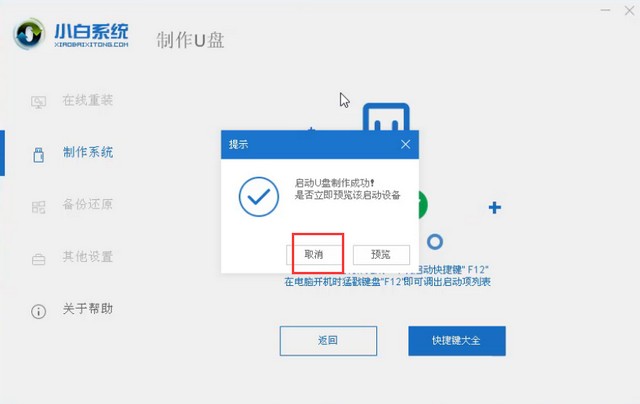
2、接着在我们拥有xp系统的电脑里重启,进入快捷启动菜单项,并接入u盘。
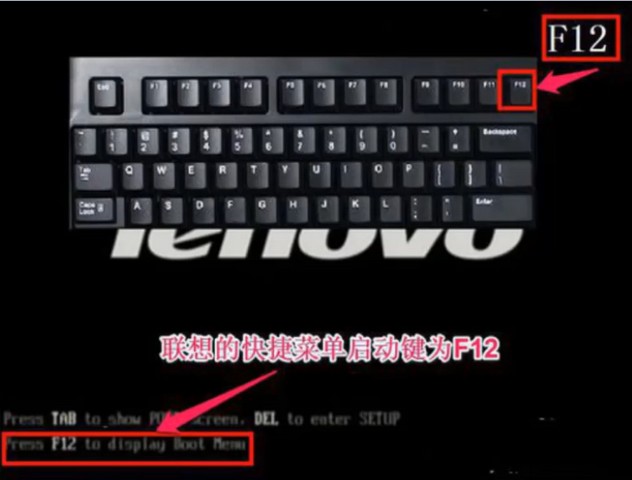
3、接着选带有usb字样的选项,按Enter按键。
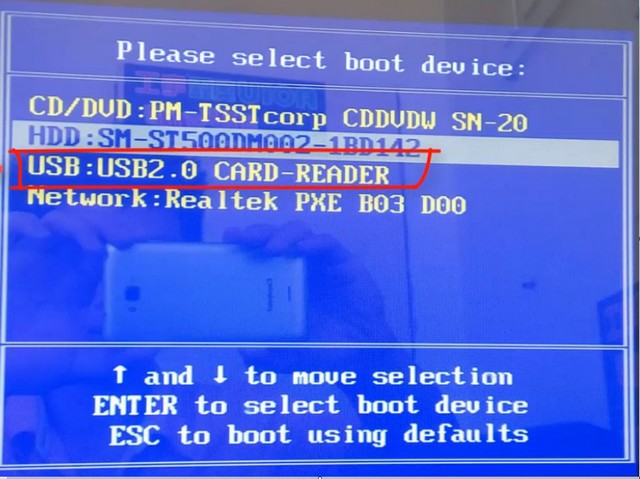
4、进入pe系统选择我们安装的系统,软件会自动开始安装。
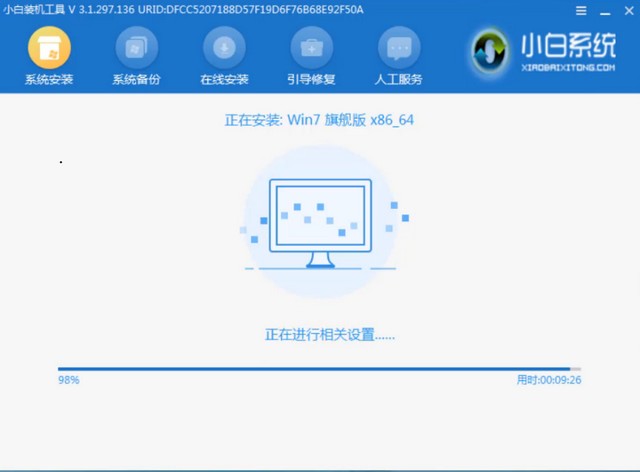
5、等待软件完成系统后,点击立即重启按钮,拔掉u盘。
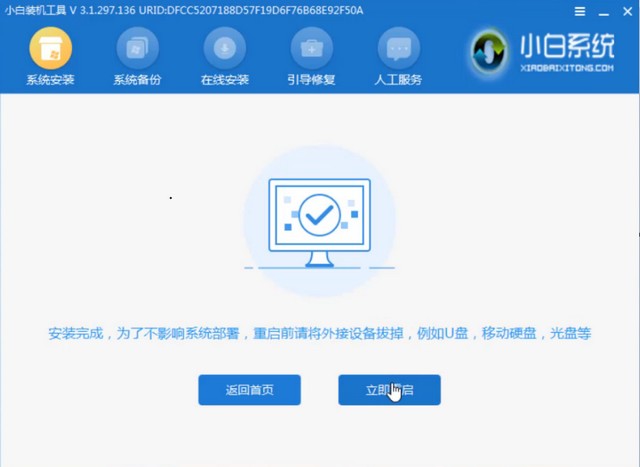
6、接着回到桌面后,系统已经安装完成啦。
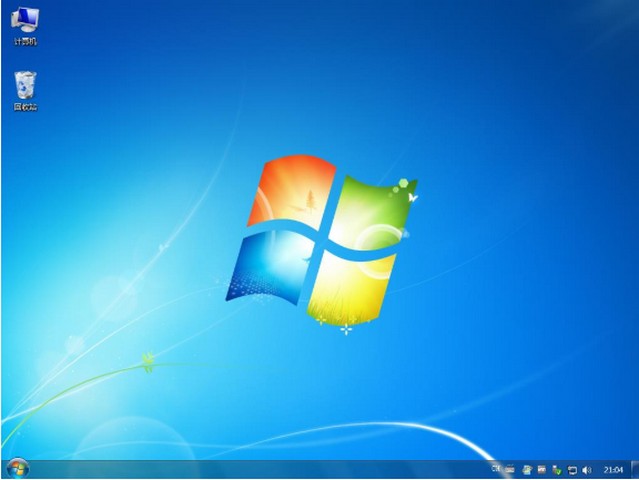
以上就是小编带来的怎么用u盘升级成win7在xp系统里的解决方法,希望能给你解决问题,供老铁们收藏学习。
 有用
26
有用
26


 小白系统
小白系统


 1000
1000 1000
1000 1000
1000 1000
1000 1000
1000 1000
1000 1000
1000 1000
1000 1000
1000 1000
1000猜您喜欢
- 详细介绍雨林木风win7安装教程64位下..2021/03/31
- 分享重装系统步骤win72023/01/15
- 演示盗版win7升级到win11系统教程..2021/07/26
- win7升级win10系统步骤教程2022/07/31
- 获取免费的Win7旗舰版产品密钥,立即升..2024/03/13
- 简述win7锁屏时间怎么设置2023/01/12
相关推荐
- 笔记本重装系统的步骤教程详细介绍..2021/07/07
- 戴尔inspiron5593怎么改win7方法..2021/03/27
- Win7升级Win10的简易指南2023/12/11
- Windows7旗舰版下载2024/08/27
- 详解win7怎么查看电脑配置2019/01/24
- 苹果一体机装win7,小编教你安装教程..2018/08/17














 关注微信公众号
关注微信公众号



